Апликација није успела да се правилно иницијализује (0кц0000135)
Једна од грешака на коју можете наићи на Виндовс(Windows) систему је грешка 0кц0000135. Када покушате да покренете програм добијате грешку, Апликација није успела да се правилно иницијализује (0кц0000135). Кликните на ОК да бисте прекинули апликацију.(The application failed to initialize properly (0xc0000135). Click OK to terminate the application.)
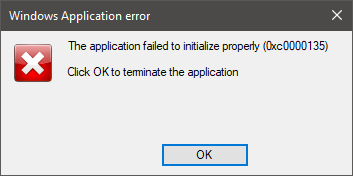
Све док се грешка појави, можда нећете моћи да отворите апликацију. Када се то догоди, наш примарни осумњичени је да имате застарели .НЕТ Фрамеворк(.NET Framework) или драјвере уређаја. Грешке регистратора(Registry) , апликације трећих страна и оштећене системске датотеке такође могу узроковати проблем.
Апликација није успела да се правилно иницијализује (0кц0000135)
Да бисте заувек елиминисали грешку 0кц0000135 на Виндовс 10(Windows 10) , испробајте методе наведене у наставку.
- Поправите или поново инсталирајте апликацију која даје ову грешку.
- Поправите(Repair) , ажурирајте(Update) , поново инсталирајте (Reinstall).НЕТ Фрамеворк(.NET Framework) .
- Решавање проблема у стању чистог покретања.
Нисте сигурни како да примените горенаведене процесе? Прочитајте на.
1] Поправите(Repair) или поново инсталирајте апликацију која даје ову грешку

Грешку 0кц0000135 добијате само кад год покушате да отворите одређену апликацију, тако да је ова апликација највероватније узрок проблема. Прва ствар коју треба да урадите да поправите грешку је да поправите апликацију или да је поново инсталирате у потпуности.
Притисните комбинацију Windows + R да бисте отворили оквир за дијалог Покрени . (Run)Унутар Рун(Inside Run) откуцајте аппвиз.цпл(appwiz.cpl) и притисните ОК(OK) .
Пронађите апликацију која даје грешку 0кц0000135 и кликните десним тастером миша на њу. У зависности од програма, можда ћете видети само опцију Деинсталирај или (Uninstall)Деинсталирај(Uninstall) , Промени(Change) и Поправи(Repair) . Препоручујем да прво покушате да поправите програм. Ако то не поправи грешку, деинсталирајте апликацију, поново покрените рачунар и поново је инсталирајте.
2] Поправите(Repair) , ажурирајте(Update) , поново инсталирајте (Reinstall).НЕТ Фрамеворк(.NET Framework)
Овај проблем није тако чест као други фактори које смо истражили у овом чланку, али грешка 0кц0000135 може директно да буде резултат застарелог .НЕТ Фрамеворк(.NET Framework) -а . Системи(Systems) који раде на оперативном систему Виндовс 8(Windows 8) и новијим не могу да деинсталирају .НЕТ Фрамеворк(.NET Framework) , али можемо да га присилно ажурирамо.
Кликните десним тастером миша на дугме Старт(Start) и изаберите Покрени(Run) .
Унесите аппвиз.цпл(appwiz.cpl) и кликните на ОК(OK) .
У левом окну на страници Програми и функције(Programs and Features) кликните на везу Укључите или искључите Виндовс функције .(Turn Windows features on or off)(Turn Windows features on or off)
Кликните на знак “ – ” поред .НЕТ Фрамеворк Адванцед Сервицес(.NET Framework Advanced Services) да бисте открили друге услуге испод њега. Означите(Mark) поље за потврду поред АСП.НЕТ(ASP.NET) и кликните на дугме ОК(OK) на дну.

Ако не пронађете .НЕТ Фрамеворк(.NET Framework) на страници Виндовс функције(Windows Features) , посетите званичну веб локацију Мицрософт-а(visit Microsoft’s official website) и преузмите најновију верзију .НЕТ Фрамеворк(.NET Framework) -а . Инсталирајте преузети .НЕТ Фрамеворк(.NET Framework) на свој рачунар и, коначно, поново покрените машину.
3] Решавање проблема у стању чистог покретања

Ако поправка или поновна инсталација .НЕТ Фрамеворк(Framework) -а и апликације не поправи грешку 0кц0000135, то значи да је узрокована другим системским факторима — најбољи начин да се изолује апликација и отклони проблем.

Чистим покретањем се ово постиже јер се ваш рачунар покреће само са одабраним скупом драјвера и софтвера. Објавили смо детаљан водич за извођење чистог покретања(detailed guide on performing a clean boot) на вашем Виндовс систему.
Када се рачунар покрене у стању чистог покретања, отворите апликацију која даје грешку и погледајте да ли се грешка и даље јавља. Ако се то не догоди, ручно омогућите услуге и драјвере један за другим и извршите чиста покретања док не пронађете грешку која узрокује грешку 0кц0000135.
Ова операција је досадна и критична, па препоручујем да направите тачку за враћање система( a system restore point) пре почетка.
Друге сличне грешке:(Other similar errors:)
- Апликација није успела да се правилно иницијализује ( 0кц0000005(0xc0000005) )
- Апликација није успела да се исправно покрене ( 0кц0000142(0xc0000142) )
- Апликација није успела да се исправно покрене ( 0кц00007б )
- Апликација није успела да се исправно покрене ( 0кц0000022(0xc0000022) )
- Апликација није могла исправно да се покрене ( 0кц0000018 ).
Related posts
Како да поправите Старт ПКСЕ преко ИПв4 у оперативном систему Виндовс 11/10
Поправите шифру грешке матичне плоче 99 на Виндовс рачунарима
Поправите ПКСЕ-Е61, грешку при тестирању медија, проверите грешку при покретању кабла на Виндовс 11/10
Инсталација није успела у САФЕ_ОС фази током БООТ операције
Исправи грешку 1962, на рачунарима са оперативним системом Виндовс 11/10 није пронађен ниједан оперативни систем
Поправите неважеће информације о конфигурацији - грешка при покретању оперативног система Виндовс
Направите резервну копију и вратите сектор за покретање и МБР помоћу ХДХацкер-а
Виндовс рачунар се неће покренути након нестанка струје
Поправите компресију БООТМГР - грешка при покретању оперативног система Виндовс 10
Како покренути или поправити Виндовс рачунар помоћу инсталационог медија
Како онемогућити безбедно покретање у оперативном систему Виндовс 11/10
Исправите недостатак НТЛДР-а, притисните Цтрл-Алт-Дел да бисте поново покренули грешку у оперативном систему Виндовс 10
Шта је вирус покретачког сектора и како их спречити или уклонити?
Како временски покренути и извршити праћење покретања у оперативном систему Виндовс 10
Виндовс рачунар се неће покренути након опоравка система
Виндовс је заглављен на екрану добродошлице
Форматирајте УСБ диск као једну ФАТ партицију: Боот Цамп Ассистант
Шта је брзо покретање и како то омогућити или онемогућити у оперативном систему Виндовс 11/10
Како покренути Виндовс у УЕФИ или БИОС фирмвер
Мицрософт Сурфаце се неће укључити, покренути или пробудити из стања спавања
